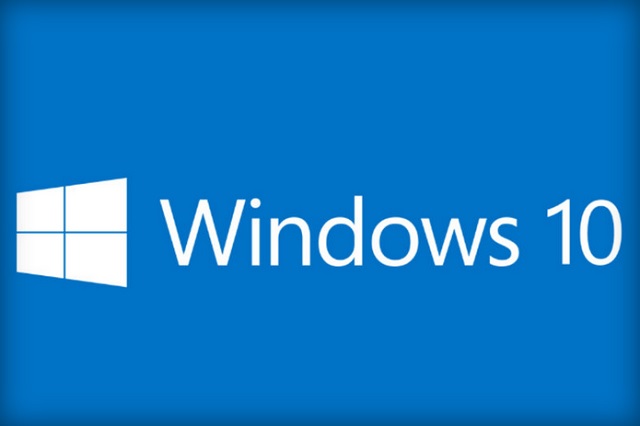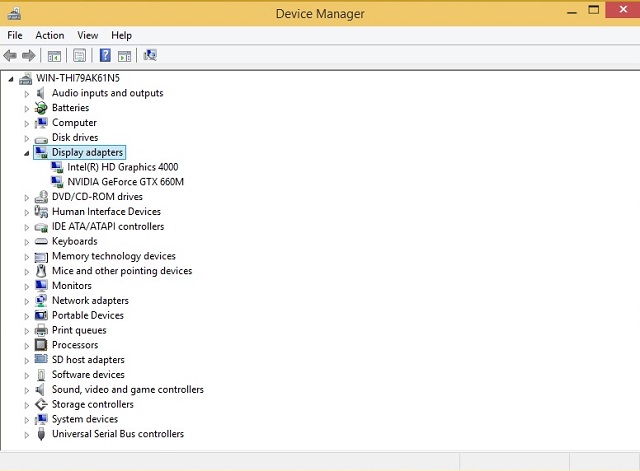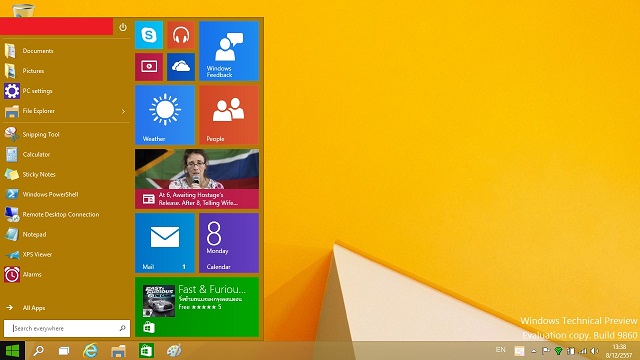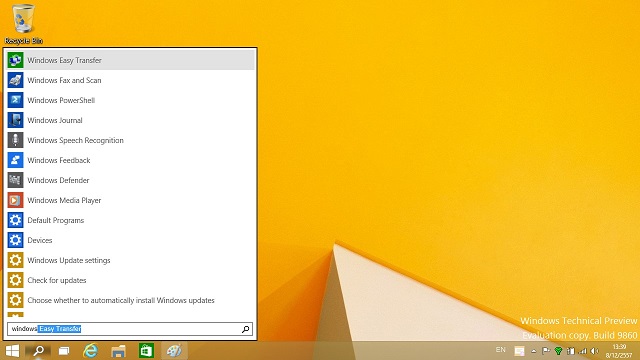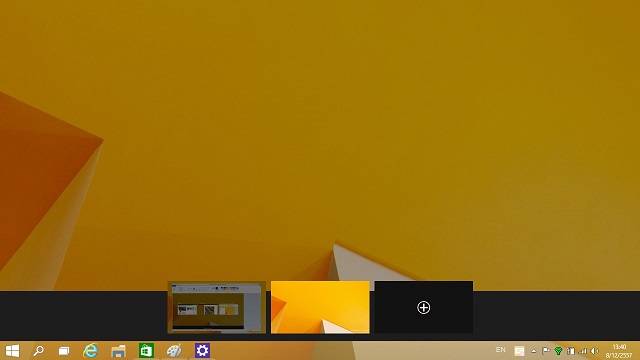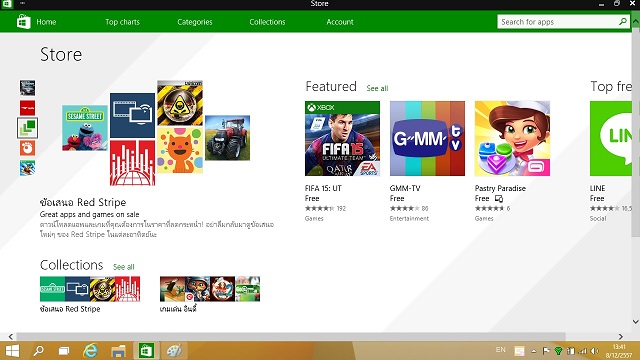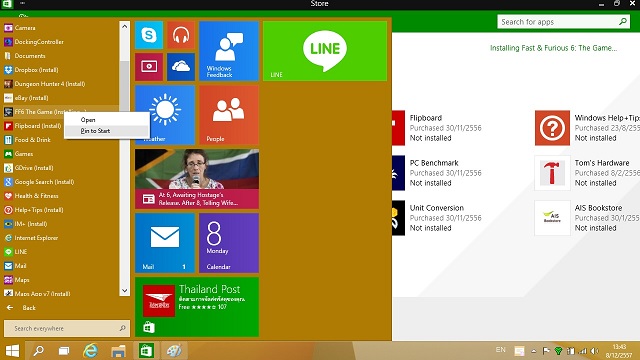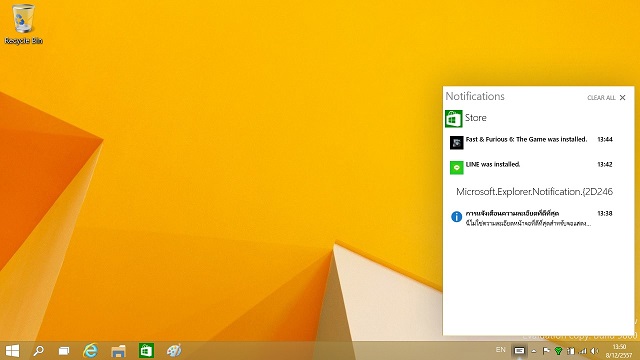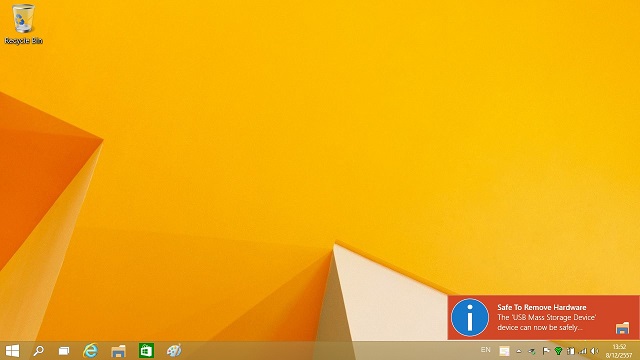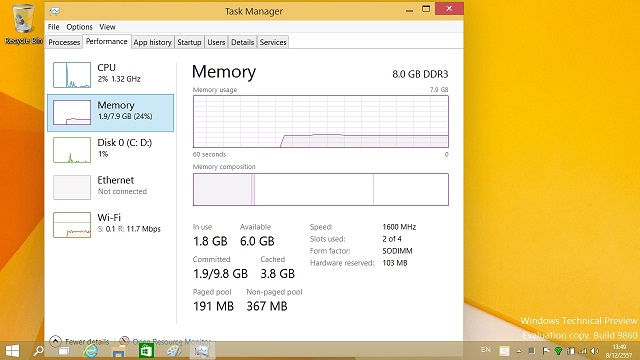ออกมาให้ใช้ทดสอบกันสักพักแล้วครับกับ Windows 10 Technical Preview หลังจากที่ได้ใช้งานเต็มๆ ไปประมาณเดือนกว่าๆ วันนี้ผมจะมารีวิวการใช้งานในแบบฉบับที่ถ่ายทอดออกมาจากประสบการณ์(ไม่เน้นรีวิวฟีเจอร์) และปัญหาของ Windows 10 Technical Preview ทั้งหมดที่ผมได้ประสบพบเจอมาฝากเพื่อนๆ กันครับ
เริ่มต้น Install Windows 10 Technical Preview บนเครื่องทดสอบ?
การทดสอบ Windows 10 TP นั้นผมได้ทำการทดสอบบนเครื่องคอมพิวเตอร์ 2 เครื่องด้วยกันครับ โดยเครื่องหนึ่งเป็นเครื่องตั้งโต๊ะ ส่วนอีกเครื่องหนึ่งเป็นโน๊ตบุ๊ค สำหรับสเปคของเครื่องทั้ง 2 นั้นมีดังต่อไปนี้ครับ
เครื่องคอมพิวเตอร์ตั้งโต๊ะ
- CPU Intel Core i5-2500k
- RAM G.Skill Trident X PC3-12800 8 GB
- GPU Asus HD 7870 Direct CU II
- Mainboard Asus P8Z77-V LX
- Kingston SSDnow300 120 GB(สำหรับลง Windows) / HDD Western Digital Black 1 TB จำนวน 2 ลูก
โน๊ตบุ๊ค MSI GE60
- CPU Intel Core i7-3630QM
- RAM Kingston PC3-12800 8 GB
- GPU Intel HD Graphics 4000 / Nvidia GeForce GTX660M
- Kingston SSDnow300 120 GB(สำหรับลง Windows)
การติดตั้งนั้นผมได้ทำการทดสอบติดตั้งทั้งทำการอัพเดทจาก Windows 8.1(บนเครื่องคอมพิวเตอร์ตั้งโต๊ะ) และแบบ clean install(ทั้งบนเครื่องคอมพิวเตอร์ตั้งโต๊ะและโน๊ตบุ๊ค) ซึ่งการติดตั้งนั้นทำผ่าน USB โดยพบว่าเป็นไปได้ดีทั้งบนเครื่องคอมพิวเตอร์ตั้งโต๊ะและโน๊ตบุ๊คทั้งในกรณีอัพเดทและ clean install ครับ เมื่อลงระบบปฏิบัติการ Windows 10 TP เรียบร้อยแล้วนั้นก็ถึงขั้นตอนในการลง Driver ครับสำหรับ Driver นั้นผมได้ใช้ Driver ของระบบปฏิบัติการ Windows 8.1 ซึ่งพบว่าเครื่องคอมพิวเตอร์ตั้งโต๊ะสามารถที่จะลง Driver ผ่านและใช้งานได้อย่างไม่มีปัญหา
ปัญหากลับมาเกิดขึ้นกับเครื่องโน๊ตบุ๊ค MSI GE60 ครับ จากการลง Driver นั้นพบว่ามี Driver หลายๆ ตัวที่ไม่สามารถจะทำการลงบนระบบปฏิบัติการ Windows 10 TP ได้ เช่น Driver ของ Realtek สำหรับเสียงได้(แต่ก็ไม่มีปัญหาเนื่องจากว่า Windows 10 TP มี Driver เบื้องต้นลงมาให้ใช้งานอยู่แล้ว) อีกปัญหาหนึ่งสำหรับเรื่อง Driver ก็คือในส่วนของการ์ดจอครับ เพราะถึงแม้ว่าจะลง Driver ทั้งของ Intel และ Nvidia แล้วแต่ทว่าในการใช้งานนั้นพบว่าเครื่องไม่สามารถที่จะสลับการ์ดจอได้ครับ จะใช้งานแต่ในส่วนของการ์ดจอ Nvidia อยู่ตลอดเวลา
ปัญหาในส่วนนี้อาจจะไม่ค่อยสำคัญมากสักเท่าไรแต่ทว่าเมื่อใช้โน๊ตบุ๊คผ่านแบตเตอรี่นั้นทำให้เวลาในการใช้งานปกตินั้นน้อยลงไปจากเดิมมากครับ ด้วยความพยายามผมจึงไปได้ไปโหลด Drvier เวอร์ชันใหม่ล่าสุดสำหรับ Intel มาลงแล้วแต่ว่าก็ยังไม่สามารถที่จะใช้งานการ์ดจอ Intel ได้อยู่ดีครับ
ความประทับใจเริ่มต้นเมื่อใช้ Windows 10 Technical Preview
หลังจากที่ทำการลง Driver ไปแล้วก่อนที่จะเริ่มลงโปรแกรมต่างๆ นั้นผมก็ได้ทำการทดลองใช้งาน Windows 10 TP แบบเพียวๆ ก่อนครับ จากประสบการณ์การใช้งานนั้นบอกได้เลยครับว่าผมมีความรู้สึกดีกับสิ่งที่ได้สัมผัสมาก ไม่ว่าจะเป็นการกลับมาของ Start Menu ที่เพิ่มเอาในส่วนของ Modern Style แอปเข้าไป ดูแล้วเข้ากันอย่างลงตัว(สำหรับผม) การใช้งานต่างๆ ไม่ว่าจะเป็นเปิดปิดหน้าต่างนั้นพบว่ามีแอฟเฟคที่สวยงามมากขึ้นกว่า Windows 8.1 แต่เครื่องก็ไม่เกิดอาการหน่วงขึ้นมาแต่อย่างใดครับ การที่ Charm Bar หายไปนั้นทำให้ตัวผมเองต้องปรับการใช้งานบ้างเล็กน้อย แต่ด้วยความสามารถในการ Search ที่อยู่บน Taskbar เลยนั้นก็ทำให้ผมเริ่มชินได้ในเวลาไม่นานครับ
สำหรับการสลับใช้งานโปรแกรมนั้น Windows 10 TP ก็ได้ออกแบบมาใหม่ครับ ซึ่งโดยส่วนตัวแล้วผมค่อนข้างที่จะชอบเนื่องจากว่าสามารถที่จะมองเห็นรายละเอียดของโปรแกรมที่ต้องการสลับไปทำการใช้งานได้เป็นอย่างดี
ฟีเจอร์อีกอย่างที่ทำให้ผม(และอาจจะคุณๆ บางคนที่ต้องใช้ Windows ในการทำงานนั้นชอบใจก็คือฟีเจอร์ Virtual desktop ที่เราสามารถจะสร้างหน้าจอที่ 2 เพิ่มขึ้นมาเพื่อใช้งานโปรแกรมแยกกันครับ แบบนี้แอบเล่น Facebook ก็ไม่ต้องคอยนั่งกดปิดหนีเจ้านายเวลามาดูอีกต่อไปครับ
Store และ แอปพลิเคชัน Modern Style ที่สามารถใช้งานได้บนหน้าจอ Desktop ได้โดยตรง
อีกหนึ่งความประทับใจก็คือในส่วนของ Store สำหรับแอปพลิเคชันแบบ Modern Style รวมไปถึงแอปพลิเคชันแบบ Modern Style ที่สามารถใช้งานบนหน้าจอ Desktop ได้โดยตรงนั้นเป็นอะไรที่ผมชอบมากๆ ครับ(ซึ่ง Windows 8.1 เองก็ได้รับอัพเดทให้สามารถใช้งานในรูปแบบนี้ได้แล้วเช่นเดียวกัน) การใช้งานนั้นเป็นไปด้วยความง่ายดาย โดยจากการสังเกตของผมคาดว่า Store ของ Windows 8.1 และ Windows 10 TP นั้นน่าจะเป็นตัวเดียวกันครับ สิ่งที่ไม่ประทับใจในส่วนของการโหลดแอปพลิเคชันจาก Store นั้นก็คือ เมื่อโหลดแอปพลิเคชันนั้นๆ เสร็จแล้วผมจะต้องทำการเลือกไปที่แอปที่ต้องการแล้วคลิกขวาเพื่อเลือก pin to Start เอง แอปพลิเคชันที่โหลดมานั้นถึงจะขึ้นมาบน Start Screen ที่อยู่บน Menu ครับ
หมายเหตุ – อัพเดทครับ Windows 8.1 อัพเดทล่าสุดมาแล้วก็เป็นแบบเดียวกันครับคือต้องเลือก Pin to Start เองเวลาที่ลงแอปพลิเคชัน ซึ่งอาจจะมีบางคนชอบแต่ส่วนตัวผมแล้วคิดว่าถ้าขึ้นให้อัตโนมัติเลยจะดีกว่าครับ
สำหรับการใช้งาน Start Screen ที่อยู่บน Start Menu นั้นเป็นอะไรที่ง่ายมากครับ รูปแบบของการใช้งานนั้นจะยังคงเหมือนกับ Start Screen ของ Windows 8.1 ทุกอย่าง สามารถที่จะทำการปรับขนาดของไอคอนแอปพลิเคชันได้ ย้ายตำแหน่งเพื่อทำการจัดให้สวยงามอย่างที่ต้องการได้ แต่สิ่งที่ใช้ยากนิดหน่อยก็คือ ในส่วนของการเข้าถึงแอปพลิเคชันบน Start Menu ที่อยู่ทางด้านซ้ายนั้น Start Menu จะเรียงแอปพลิเคชันทั้งหมดมาให้ซึ่งในกรณีที่ใครลงแอปพลิเคชันไว้เยอะๆ ก็อาจจะเจอปัญหาหาแอปพลิเคชันไม่เจอได้ครับ ซึ่งในส่วนนี้ผมคิดว่า Microsoft คงต้องการจะให้ผู้ใช้ค้นหาแอปพลิเคชันจากการ Search มากกว่า แต่ดูเหมือนว่าความสามารถในการค้นหานั้นจะซ้ำซ้อนกันไปมาหลายตำแหน่งซึ่งทาง Microsoft เองก็น่าจะทำการพัฒนาให้ดีขึ้นต่อไปครับ
Notification Center การแจ้งเตือนที่ดูเหมือนจะดี แต่ยังต้องปรับปรุง
Notification Center ของ Windows 10 TP นั้นพึ่งจะมีอัพเดทมาให้ทดลองใช้ไม่นานครับ โดยรวมแล้วผมคิดว่าไม่แตกต่างอะไรไปจาก Notification Center ที่เราได้เห็นบนสมาร์ทโฟน ข้อดีอย่างหนึ่งที่ผมเห็นในส่วนของ Notification Center ก็คือถ้าเราพลาดการแจ้งเตือนใดๆ ไป เราก็สามารถที่จะกลับมาดูบน Notification Center นี้ได้ครับ อย่างไรก็ตามถึงแม้ว่าจะมี Notification Center มาให้แล้ว การแจ้งเตือนเช่นเดียวกับ Windows 8.1 นั้นก็ยังคงมีอยู่ครับ
ประสิทธิภาพในการทำงานที่น่าประทับใจ แต่ใช้งานไม่นานเท่าไรก็มีหน่วงในบางจุดให้เห็นและโปรแกรมสำหรับ Windows 8.1 ยังไม่สามารถใช้งานได้บางโปรแกรม
สำหรับการทำงานแบบ Multitasking บน Windows 10 TP นั้นสามารถทำงานได้เป็นอย่างดีครับ ผมได้ทดลองเปิดแอปพลิเคชันแบบ Modern Style รวมไปถึงโปรแกรมหลายๆ โปรแกรมก็พบว่าไม่มีปัญหาอะไร แต่ทว่านั่นก็เฉพาะในช่วงแรกๆ เท่านั้นครับ จากการทดสอบเปิดเครื่องไว้ข้ามวันพบว่าเมื่อเวลาผ่านไปจะเกิดอาการหน่วงเกิดขึ้นครับ ซึ่งก็ไม่สามารถที่จะหาสาเหตุได้อย่างแน่ชัดเหมือนกันครับว่าอาการหน่วงนั้นเกิดขึ้นมาจากอะไร อีกตัวอย่างหนึ่งที่ผมพบเจอก็คือโปรแกรม Office Word 2013 นั้นเวลาที่จะทำการเลื่อนเคอร์เซอร์ด้วยคีย์บอร์ดแบบกดค้างไว้หน้าจอจะเกิดอาการหน่วงทำให้กะตำแหน่งไม่ถูกครับว่าควรจะหยุดกดคีย์บอร์ดตอนไหน(ซึ่งการใช้ Chrome เพื่อเขียน Google Doc ก็มีอาการเช่นเดียวกันและเป็นทั้งเครื่องคอมพิวเตอร์ตั้งโต๊ะและโน๊ตบุ๊ค)
ข้อเสียใหญ่อีกอย่างที่ผมพบ ซึ่งเป็นเหตุผลที่ทำให้ผมตัดสินใจลงระบบปฏิบัติการ Windows 10 TP ใหม่อีกรอบ แล้วสุดท้ายก็เปลี่ยนมาใช้ Windows 8.1 เช่นเดิมนั้นก็คือหลายๆ โปรแกรมที่เคยทำงานได้ดีบน Windows 8.1 ไม่สามารถที่จะใช้งานได้บน Windows 10 TP เลยครับ ถึงแม้ว่าจะปรับใน Compatibility ในส่วนของ Property แล้วแต่ก็ยังเจอกับปัญหาเดิมครับ ในส่วนนี้คาดว่าน่าจะเป็นปัญหาที่ทางผู้พัฒนาโปรแกรมจะต้องทำการอัพเดทตัวโปรแกรมออกให้รองรับกับการใช้งานบน Windows 10 ต่อไปครับ
ข้อสรุปสำหรับ Windows 10 Technical Preview
จากประสบการณ์การใช้งานมากว่า 1 เดือน พร้อมทั้งอัพเดทลงใหม่หลายต่อหลายรอบนั้นพบว่า Windows 10 TP นั้นมีทั้งข้อดีและข้อเสียครับ โดยส่วนใหญ่ถือว่า Microsoft นั้นทำการบ้านมาได้ดีทีเดียวเลยครับสำหรับ Windows 10 TP ปัญหาที่เจอส่วนใหญ่นั้นก็เป็นปัญหาของระบบปฏิบัติการเวอร์ชันใหม่อยู่แล้ว ซึ่งต้องไม่ลืมครับว่า Windows 10 TP นั้นเสมือนกับเป็นระบบปฏิบัติการขั้นทดสอบยังไม่ใช่ระบบปฏิบัติการตัวจริงที่จะเตรียมขายในท้องตลาดครับ ท่านใดสนใจที่อยากจะลองของใหม่นั้นหากคุณมีความรู้เบื้องต้นในเรื่องของการติดตั้งต่างๆ เป็นแล้วและไม่จำเป็นที่จะต้องใช้เครื่องคอมพิวเตอร์เครื่องนั้นทำงานอยู่ตลอดเวลาแล้วหล่ะก็ Windows 10 TP ก็ถือว่ามีอะไรให้เล่นมากมายครับ แต่ถ้าคุณเป็นคนที่ต้องทำงานอยู่ตลอดเวลาแล้วขอแนะนำครับว่า Windows 10 TP นั้นยังไม่เหมาะที่จะให้คุณได้ลองเปลี่ยนมาใช้ครับ